无论您在 Creator、Author 还是 Site 配置中工作,您都可以发布您的站点以立即在 Web 上实施更改,而无需复杂的文件和服务器管理或版本替换。Webflow 提供额外的功能,使发布变得顺畅和简单 - 您可以发布到专用的暂存环境以在发布之前预览您的工作,单独发布(和撤回)Collection 项目,并与其余站点分开,以避免影响任何正在进行的设计项目,并为您的团队成员建立合适的发布角色和权限,以管理谁可以和不能发布您的站点或 CMS 项目。
在本教程中,您将深入了解:
- 发布网站的过程
- 如何存储和释放单个收藏品
- 如何撤回您的网站
- 使用 Webflow 暂存子域进行测试和接收反馈
- 高级发布选项
发布您的网站
您可以从 创建者, 作者, 或者 站点配置.
从 Creator 或站点配置进行部署
请注意: 只有具有网站管理员角色的团队成员或启用了发布功能的团队成员才具有发布权限。对于具有设计能力(受限)角色的团队成员和禁用了发布功能的团队成员,发布模式处于非活动状态。了解有关站点级角色和权限的更多信息。
默认情况下,您的网站会附带一个子域名(例如,yoursite.webflow.io),您可以将其用作开发或暂存环境。对于具有站点计划的网站,您还可以附加一个个性化域名(例如,yourdomain.com)以用作生产或实时环境 - 这表示您的网站在网络上可见且可公开访问。Creator 和站点配置中的发布模式菜单允许您发布到这两个域(即子域和自定义域),因此请确保明智地选择所需的发布目标。
基本的: 在将您的网站发布到个性化域名(例如,yourdomain.com)之前,您必须验证该域名的所有权。了解有关验证和发布到个性化域名的更多信息。
要从 Creator 或站点配置中发布:
- 点击 发布
- 核实 您打算释放到的域名
- 点击 发布至选定域
专业建议: 您可以使用键盘快捷键快速从 Creator 发布更改。按 转移 + 磷 打开发布菜单,仔细检查所选域,然后按 转移 + 进入 发布至所有选定的域。
作者的部署
请注意: 只有具有网站管理员角色的团队成员或启用了发布功能的团队成员才能发布站点范围的更改(包括静态页面和 CMS 项目)。具有编辑角色但禁用发布功能的内容编辑者只能通过单个项目发布和计划来发布单个 CMS 项目。了解有关站点级角色和权限的更多信息。
基本的: 当您从作者处发布时,您的网站将被发布到 webflow.io 暂存子域 和 您已链接到站点的任何个性化域。要仅将更改发布到暂存域,请从 Creator 或站点配置中发布您的站点。
作者工具栏显示等待发布的未发布更改的总数。这些阶段性更改整合了 全部 内容编辑者,而不仅仅是发起发布流程的内容编辑者。发布作者中所做的更改也会导致发布创建者中所做的任何更改,因此请确保在发布之前了解所有更改。
要从作者处释放您的整个网站:
- 点击 发布 预览更改摘要
- 点击 发布变更 发布所有变更和更新
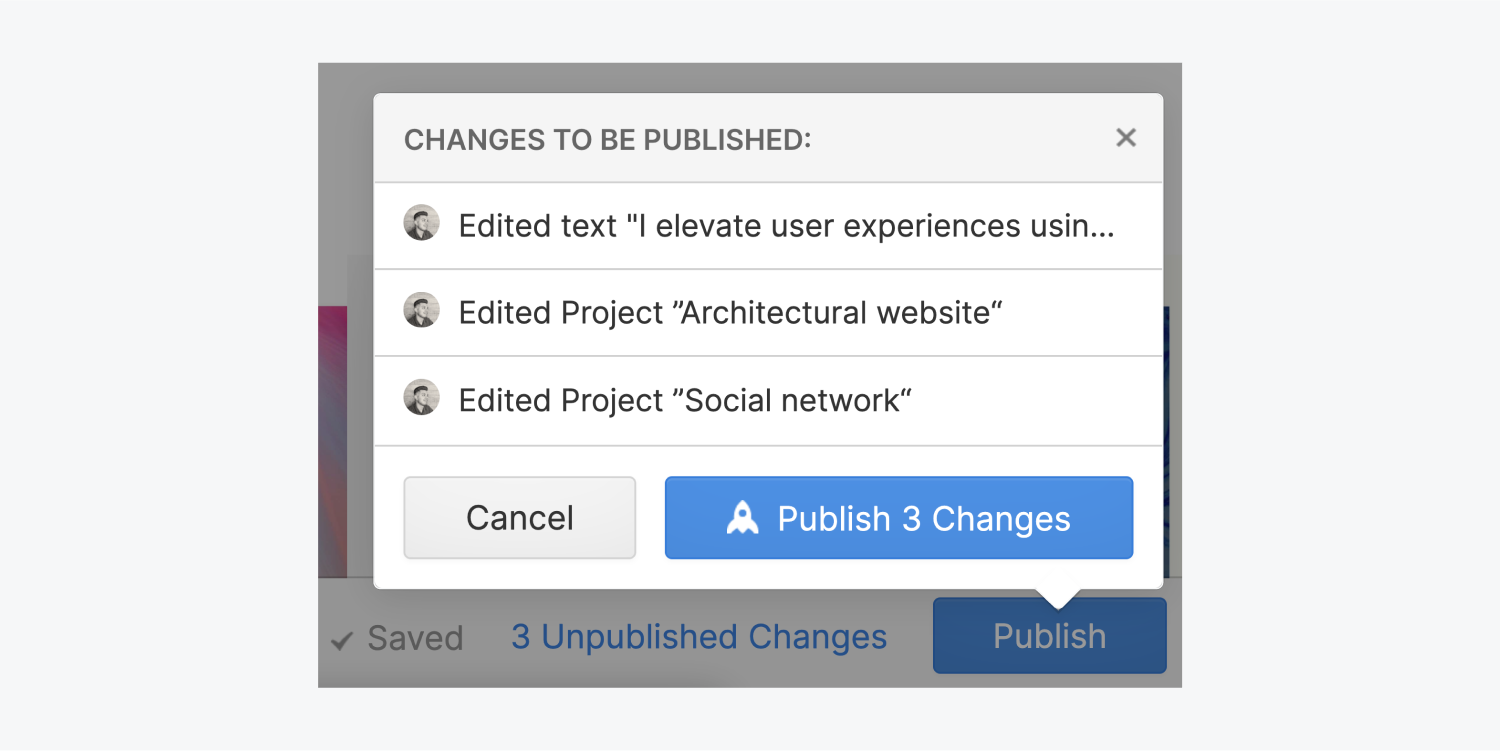
专业建议: 沟通至关重要!由于 Creator 中的协作者可能会意外发布作者未完成的作品(反之亦然),因此请确保所有协作者就即将发布的事件相互沟通。
个人收藏品的存放和发放
创建新的 CMS 项目或编辑现有 CMS 项目时,您可以使用多种选项进行保存和发布。这些选项包括:
评论: 在准备尚未准备好在整个网站发布的网站设计修改时,单个项目广播非常有用,因为当您单独发布 CMS 项目时,这些未完成的项目将不会被发布。然而,在某些情况下,只有当您的网站发布到其所有链接域时,单个项目发布才可用。了解有关发布限制的更多信息。
了解有关制作、保存和广播收藏品的更多信息。
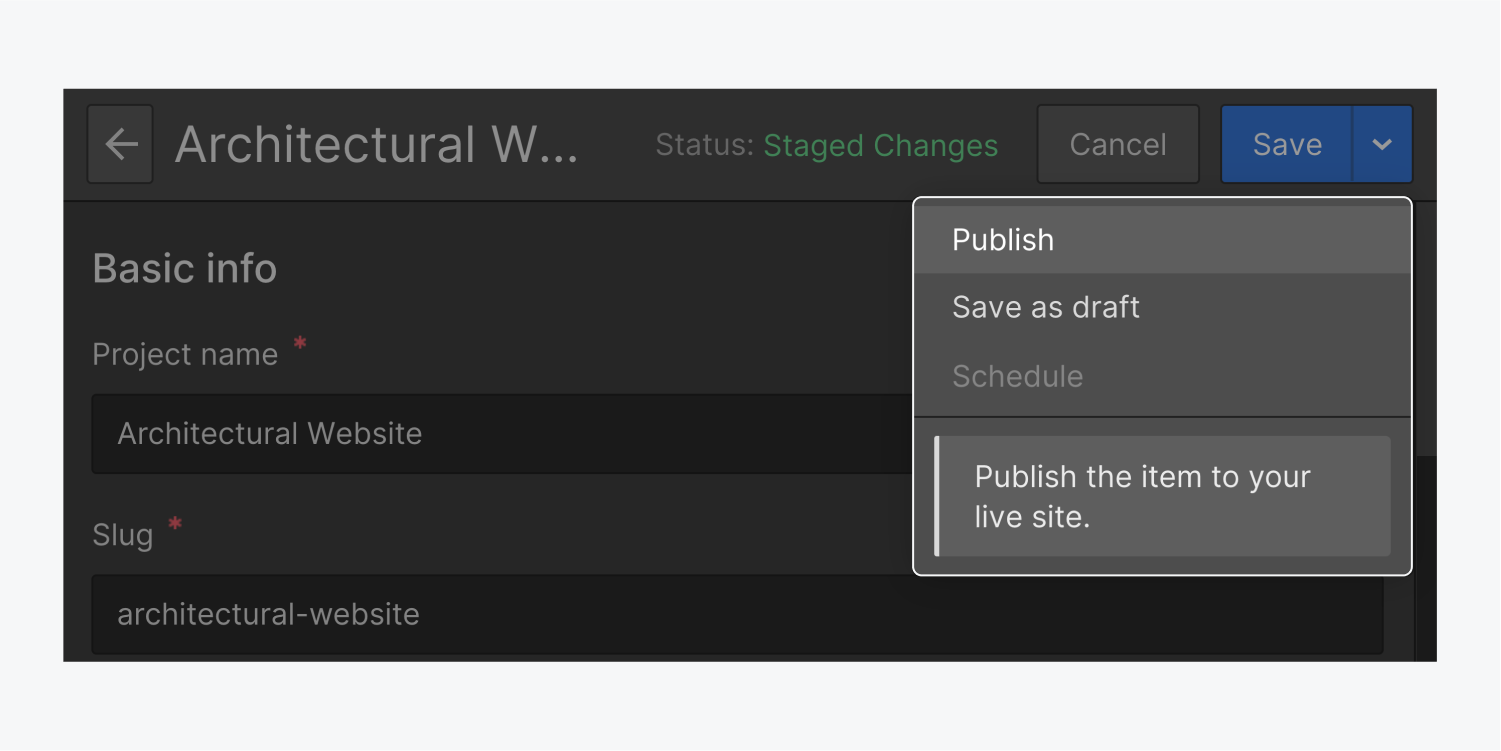
如何撤回您的网站
您可以从以下任一或所有域中撤回您的网站: 设计师 或者 站点设置。撤回立即生效,您可以随时通过选择域名并再次发布来重新部署您的网站。
要立即从所有域和子域中撤回您的网站,请点击 缩回 图标 站点设置.
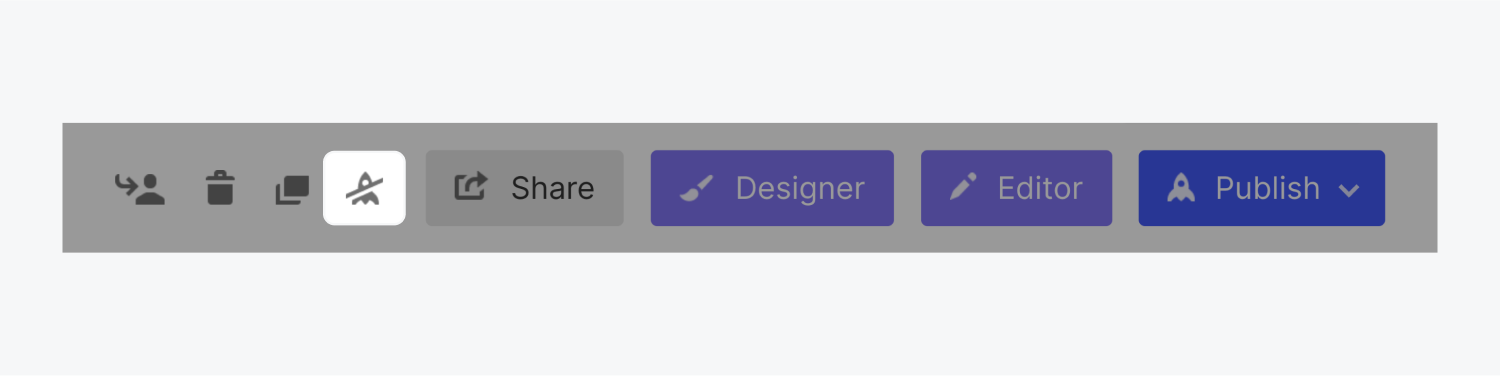
要从单个域撤回您的网站:
- 在中打开您的网站 设计师 或前往 站点设置
- 按 发布
- 轻敲 缩回 在您要从中删除网站的域名旁边
如何利用 Webflow 测试子域进行测试和反馈
为了评估自定义代码或获得对网站设计的反馈和批准,您可以将网站发布到 Webflow 测试子域(例如,yoursite.webflow.io) - 而无需将这些修改推送到您的个性化域。
专业建议: 您可以禁止您的 webflow.io 网站出现在搜索结果中。了解有关停用 Webflow 子域的搜索引擎索引的更多信息。
要发布到测试子域而不发布到您的个性化域:
- 访问您的网站 设计师 或访问 站点设置
- 按 发布
- 选择 Webflow 测试子域(例如,yoursite.webflow.io)
- 取消选择您的个性化域名
- 按 发布至选定域
重要的: 编辑发布后,您的网站将发布到 webflow.io 测试子域 和 您已整合到站点中的任何个性化域。要仅发布对测试域的更改,请从设计器或站点设置发布站点。
您可以在 Webflow.io 域名 下的田野 站点设置 > 出版 标签 > 测试.
评论: 如果您修改网站的子域名,您的测试域名(例如,yoursite.webflow.io)和网站的只读链接都会立即更改。任何之前共享的只读链接都将失效。
高级发布首选项
高级发布偏好设置可以在设计器中的广播下拉菜单中访问,也可以在 站点设置 > 出版 标签 > 高级发布首选项.
这些选项允许您 启用/禁用 SSL, 收缩 HTML, CSS和/或 JS并选择利用 安全框架标头 限制您的网站可以纳入的范围。了解有关高级发布首选项的更多信息。
评论: 出于安全原因,电子商务和用户帐户网站上始终激活安全框架标头和 SSL。
- 包括或删除工作区位置和成员 - 2024 年 4 月 15 日
- 定心盒摘要 - 2024 年 4 月 15 日
- 存储网站以供将来参考 - 2024 年 4 月 15 日
